Связывание используется тогда, когда необходимо зафиксировать
относительное расположение нескольких слоев. Как только слои связаны, их можно
перемещать как единое целое в окне изображения или перетаскивать/копировать в
другое изображение, также их можно распределять яи выравнивать.
Связанные слои можно трансформировать. На
самом деле искажение изображения в таких случаях бывает минимальным, так как
повторная выборка будет проводиться всего один раз, а не для каждого слоя.
Связывание слоев и их
перемещение как единого целого
- На палитре Layers (Слои)
щелкните по одному из слоев, которые вы хотите связать.
- Щелкните по квадратику во второй колонке рядом со слоем, который вы
хотите связать со слоем, выбранным на шаге 1. Связываемые слои не обязательно
должны быть расположены последовательно. Значок связи появляется рядом с
каждым неактивным связанным слоем (рис. 14.69).
- По желанию. Выберите
инструмент Move (Перемещение),
нажав клавишу V, затем нажмите кнопку мыши и перетащите связанные слои в
окне изображения.
Для снятия связи со слоя щелкните по
значку связи.
Выравнивание двух или более
связанных слоев
Команда Align
Layers (Выровнять слои) используется для
выравнивания границ связанных слоев.
- Выберите слой, с которым связаны два или бодее
слоев, например button 2 (рис. 14.70). Выбранный
слой станет опорным, относительно него будут выровнены остальные связанные
слои.
- Выберите команду Layer >
Align Linked
> Top Edges (Слой > Выровнять связанные > Верхние границы), Vertical Center (Положение
центра по вертикали), Bottom Edges (Нижние границы), Horizontal
Center (Положение центра по горизонтали), Left (Левый край) или Right (Правый край) - см. рис.
14.71-14.73.
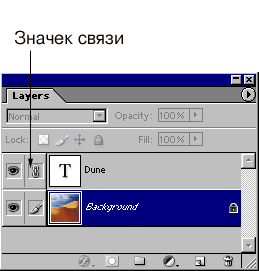
Рис. 14.69. Связывание слоев
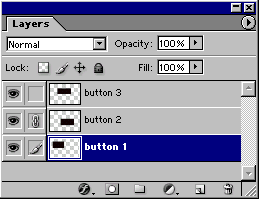
Рис. 14.70. Выравнивание слоев

Рис. 14.71. Команды выравнивания
Можно также на панели опций щелкнуть по
соответствующей кнопке выравнивания.
Выравнивание границы слоя по
выделенной области
- Создайте выделенную область.
- Выберите слой, который будет выровнен по этой области.
- Выберите команду выравнивания из подменю Layer
> Align to
Selection (Слой > Выровнять
по выделенной области).
Можно также на панели опций щелкнуть по
кнопке выравнивания.
![]() Любые слои, связанные с выбранным слоем, также будут
выровнены.
Любые слои, связанные с выбранным слоем, также будут
выровнены.
Распределение трех и более
связанных слоев
Можно распределить заданным образом
изображения в связанных слоях с помощью команды Distribute
Linked (Распределить связанные).
- Выберите слой, с которым связаны два или более слоя.
- По желанию. Выделите
некоторую область этого слоя, по которой будут выровнены другие слои.
- Выберите команду Layer > Distribute Linked > Top Edges (Слой > Распределить связанные > Верхние границы), Vertical Center (Положение
центра по вертикали), Bottom Edges (Нижние границы), Horizontal
Center (Положение центра по горизонтали), Left (Левый край) или Right (Правый край).
Можно также на панели опций щелкнуть по
соответствующей кнопке выравнивания.
Изображения слоев будут равномерно
распределены между двумя слоями, расположенными дальше всего друг от друга
(рис. 14.72, 14.74).
![]() Если вы недовольны результатом выравнивания или
распределения и хотите попробовать другую опцию, отмените последнее действие
прежде, чем воспользоваться другим способом выравнивания.
Если вы недовольны результатом выравнивания или
распределения и хотите попробовать другую опцию, отмените последнее действие
прежде, чем воспользоваться другим способом выравнивания.
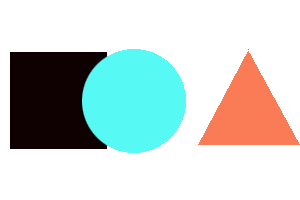
Рис. 14.72. Исходное изображение
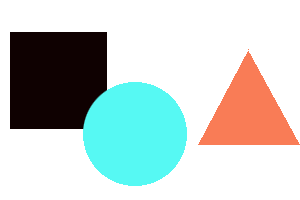
Рис. 14.73. Выровненные по нижней границе слои
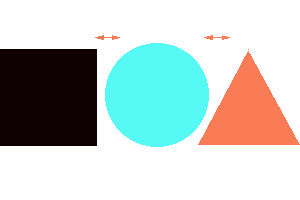
Рис. 14.74. Результат распределения слоев в режиме Horizontal Center